VTS Player avec import manuel
Si vous choisissez de déployer votre projet via VTS Player avec import manuel, la phase de publication commence par l'étape suivante :
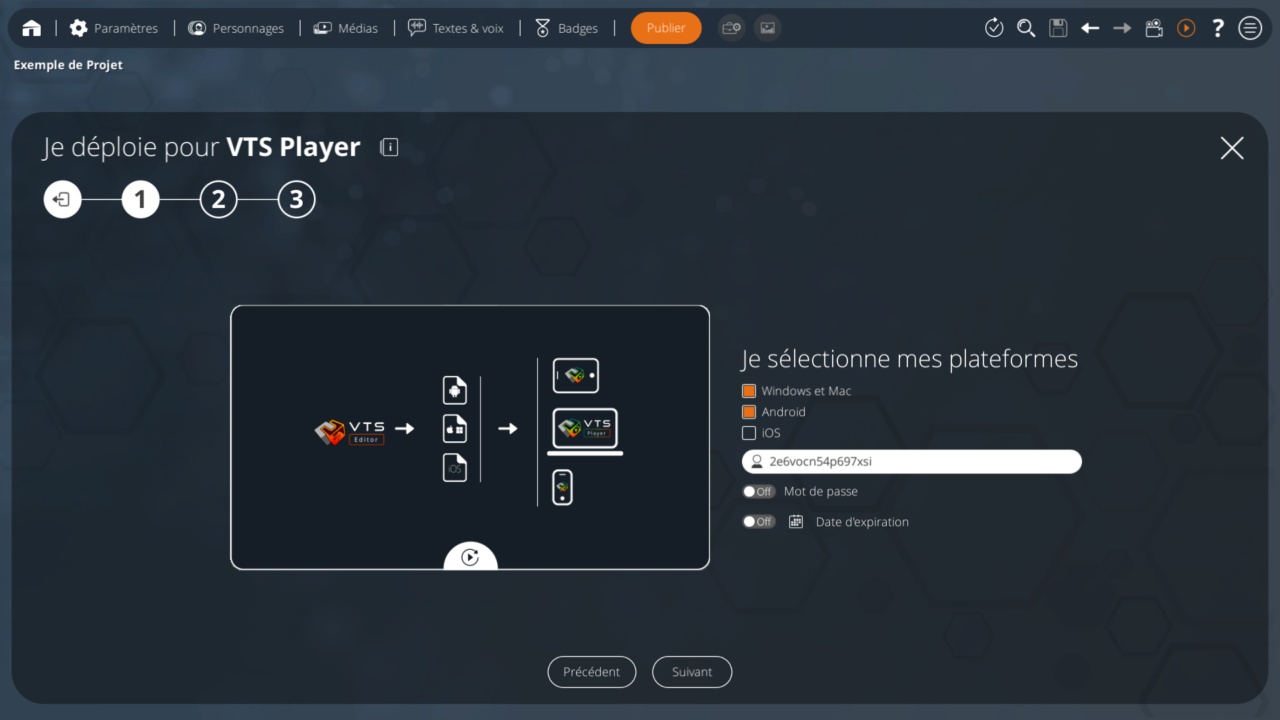
Paramètres
Plateforme de déploiement
Choisissez vos plateformes cibles parmi les suivantes (ce sont les plateformes où l'application VTS Player est disponible) :
- Windows / Mac
- Android
- iOS
Selon ce que vous sélectionnez, VTS Editor génèrera 1, 2 ou 3 fichiers (.vts, .vtsand ou .vtsios), que vous devrez téléverser dans votre organisation VTS Perform.
Identifiant VTS Player
L'identifiant VTS Player est utilisé comme référence de votre projet dans VTS Player. Si un apprenant importe une expérience qui a le même ID, alors celui-ci sera remplacé. Il est donc recommandé d'utiliser un identifiant unique et qui intègre le nom de votre entreprise. Si vous n'êtes pas familier avec le principe d'identifiant, vous pouvez toujours laisser la valeur par défaut qui est unique.
L'intérêt premier de cet identifiant est de pouvoir mettre à jour vos expériences. Vous pouvez générer à nouveau un projet modifié avec le même identifiant. Si vous faites ainsi, l'expérience se mettra automatiquement à jour lorsque l'apprenant la réimportera.
Mot de passe
on Le projet sera protégé par un mot de passe qui sera demandé à l'apprenant à l'ouverture de celui-ci. off Aucun mot de passe nécessaire pour ouvrir cette expérience, tout le monde a donc accès à son contenu.
Date d'expiration
Vous pouvez définir une date d'expiration à partir de laquelle l'expérience ne pourra plus être lancée.
Étape suivante
Cliquez sur le bouton "Suivant" en bas de la page pour passer à l'étape de configuration de la Présentation dans VTS Player.
- ${ child.title }

